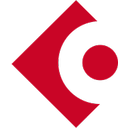Voxal(变声编辑软件)
v6.07 官方版大小:1.12 MB 更新:2025/01/07
类别:音频软件系统:WinAll
分类分类

大小:1.12 MB 更新:2025/01/07
类别:音频软件系统:WinAll
Voxal是一款强大的音效编辑工具,通过这款软件用户可以为声音添加不同的效果,以此来实现变音的目的;软件为用户提供了丰富的音频预设效果,用户可以轻松使用这些预设效果进行变音,当然如果用户感兴趣的话完全可以自行设置音频效果;Voxal支持许多的程序,通过它用户可以在游戏或者社交平台上伪装自己的声音,像是匿名一样与别人交流;软件唯一的缺点是不支持中文界面,因此国内的用户使用起来可能会比较困难,不过对于一般的用户而言,可以直接使用软件预设的音效,用户使用起来会比较简单。
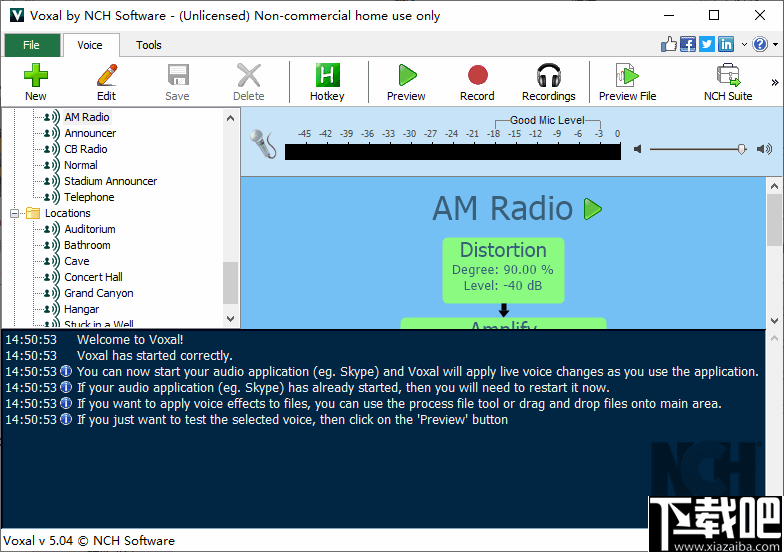
1、为在线视频游戏,化身和播客创建声音。
2、语音伪装,用于通过无线电或Internet匿名。
3、更改配音和其他音频项目的声音,并且效果可以应用于现有文件。
4、使用麦克风或其他音频输入设备实时应用效果。
5、加载并保存效果链以进行语音修改。
6、声音效果库包括机器人,女孩,男孩,外星人,气氛,回声等。
7、为所有现有应用程序和游戏创建无限的自定义声音效果。
8、为有声读物中的角色创建声音,并将更改后的音频输出到扬声器以进行实时观看。
1、CPU利用率低不会干扰其他正在运行的应用程序。
2、简单直观的界面,在线游戏中使用女性或男性声音。
3、与您喜欢的所有程序兼容,在播放或聊天时实时更改声音。
4、易于集成且易于使用,与朋友在线播放时使用自定义声音。
5、播放,耳机或麦克风时对FPS性能没有影响; voxal适用于任何音频输入。
6、用voxal改变声音的三个简单步骤。
编辑现有声音
可用的声音出现在Voxal的左侧面板中。要编辑这些声音之一,请单击主工具栏中的“ 编辑”按钮。这将打开语音编辑窗口,该窗口向您显示当前构建所选语音的方式。编辑窗口具有三个主面板:
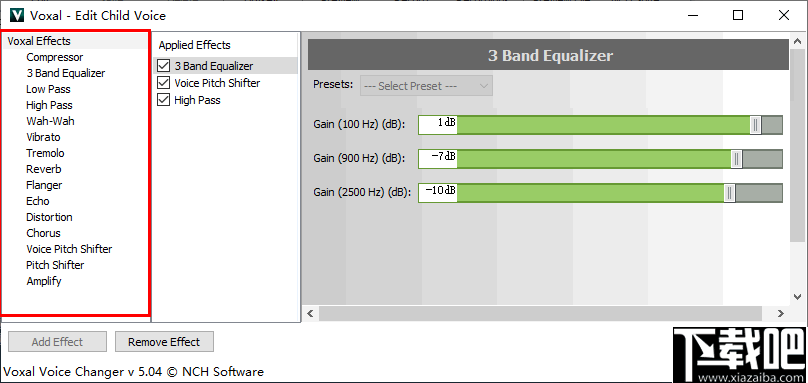
这些是您可以构造声音的效果。
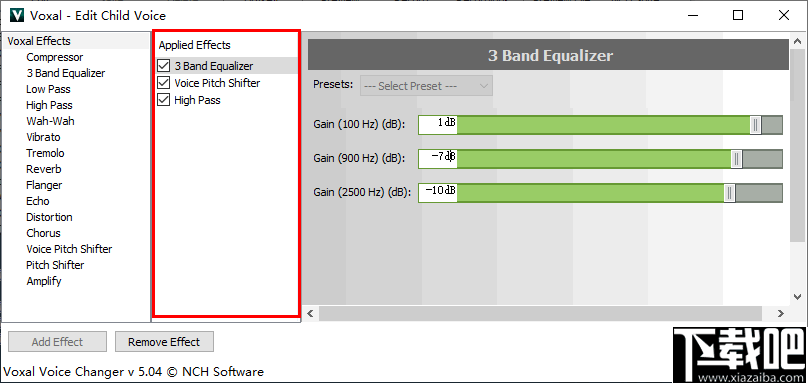
这些效果是当前所选声音的一部分。
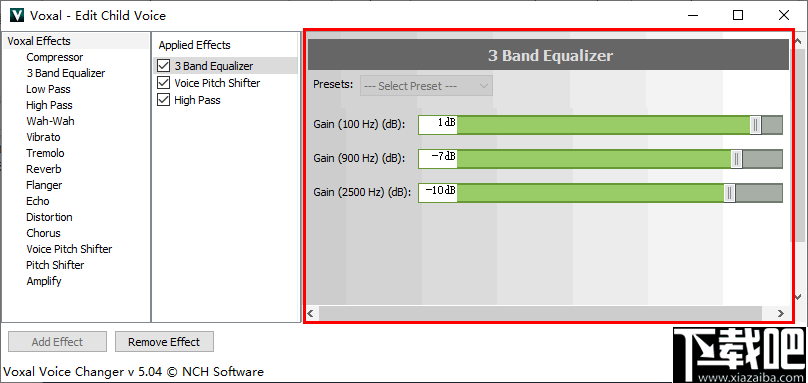
此面板显示在中间面板中选择的效果的当前设置
要编辑声音,请选择要更改的效果,然后在“ 效果设置”面板中调整滑块。在执行此操作时,您可以将Voxal置于预览模式,以听取更改。您还可以通过在主窗口中双击语音来编辑当前选定的语音。
除了更改参数之外,您还可以将新效果添加到当前应用的效果列表中,通过拖放应用的效果来更改其顺序,或者通过取消选中其复选框来暂时绕过效果。
创造新的声音
使用Voxal一段时间后,您可能想要发挥创造力并建立自己的自定义声音。这样做很容易,并且遵循与编辑该页面之前所述的声音几乎相同的路径。
首先单击工具栏中的“ 新建”按钮。您需要为效果提供一个名称,然后使用效果窗口添加一系列效果来创建新的声音。对声音感到满意后,单击“保存”,您的声音将出现在Voxal的左侧面板中,可供您使用。
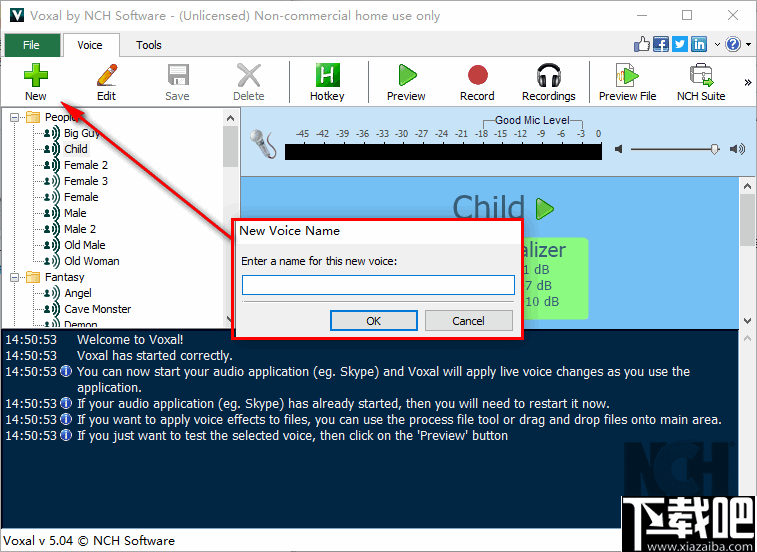
提示:在声音中添加放大效果会有所帮助,以便可以很好地控制其音量。这将有助于减少在Voxal主屏幕上继续调整输出电平的需要。您将看到,Voxal中内置的所有效果都包含一个放大效果。
注意:您的计算机仅具有有限的处理能力,这意味着可以添加的效果数量受到限制。如果您开始发现Voxal的效果不佳,并且麦克风音频中断,则可能需要减少应用于该声音的效果数量。
静音麦克风
在使用Voxal的任何时候,您都可能希望使麦克风静音。您可以通过单击主工具栏上的“ 静音”按钮来快速执行此操作。单击此按钮后,Voxal将不会为您的任何应用程序播放任何麦克风音频。如果您当前正在进行VOIP / Skype通话,则与您通话的人将无法再听到您的声音。
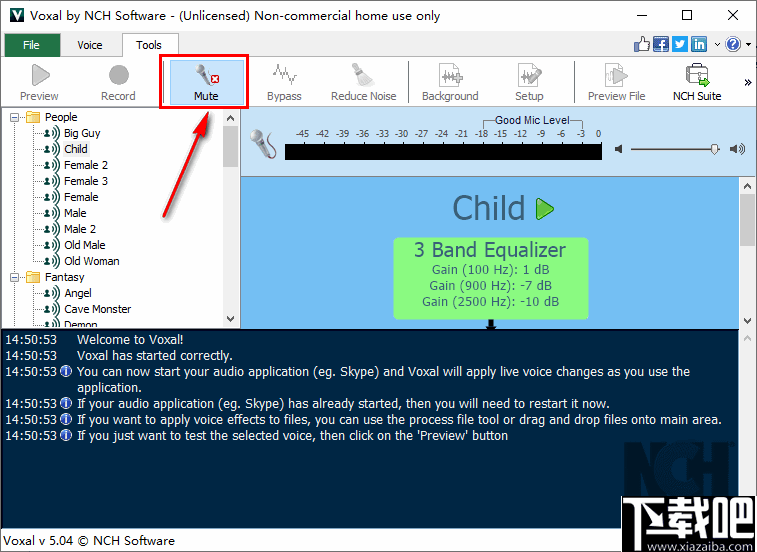
绕过当前声音
您可能会发现您想在使用Voxal时恢复使用普通声音。为此,请单击主工具栏上的“ 旁路”按钮。这样做将指示Voxal仍将麦克风音频传递给您正在使用的应用程序(例如Skype),但是将不再对其施加任何效果。
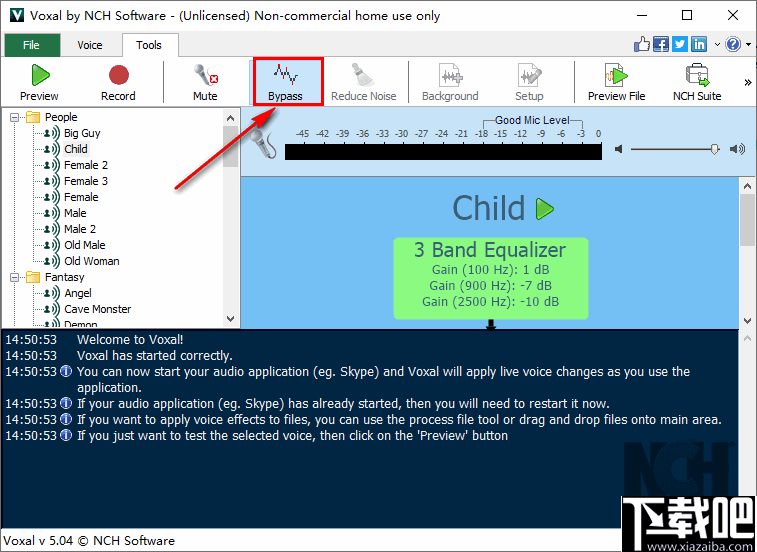
处理文件
可以通过效果链以与麦克风数据类似的方式处理文件。
1、选择您想要应用的声音。
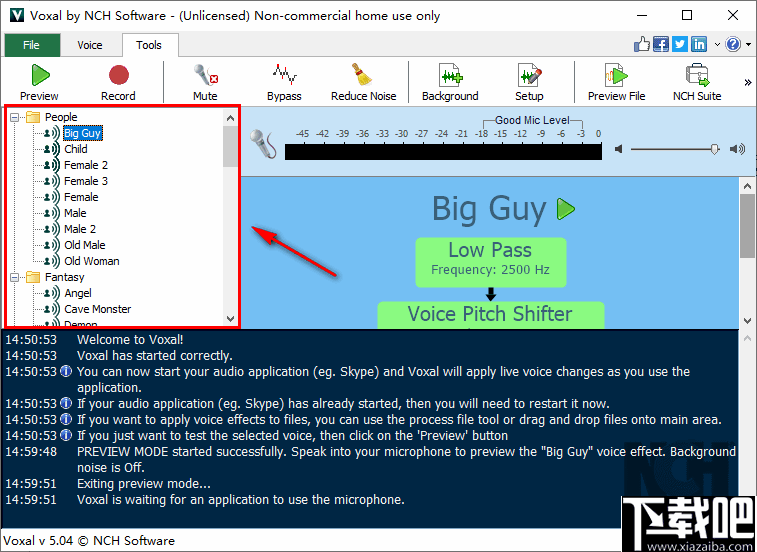
2、单击工具栏中的“ 处理”按钮。
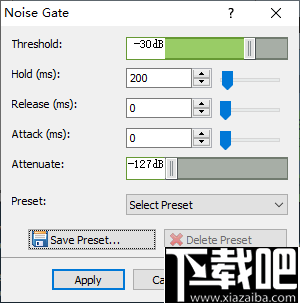
3、选择您要处理的文件。
4、选择您要保存文件的位置(输出始终为mp3格式)。
如果要在应用声音后预览文件的声音,则可以使用工具栏中的“ 预览文件”按钮,然后选择要预览的文件。预览文件时,可以使用“更改声音”按钮并选择所需的声音来更改应用的声音。如果您对结果满意,请使用“另存为”将处理后的文件保存到本地文件夹。
音频编辑专家 音频软件21.1 MB8.6 免费版
详情Free WMA Cutter and Editor 音频软件765 KB2.6 免费版
详情Free MP3 Cutter and Editor 音频软件1024 KB2.7 免费版
详情Free Audio Video Pack 音频软件162.1 MB2.4 免费版
详情Adobe Audition CS5.5 音频软件127 MB5.5 中文版
详情CyberLink AudioDirector 音频软件587 KB5 官方版
详情MP3 Sound Cutter 音频软件1.82 MB6.5 官方版
详情音频混音剪辑大师 音频软件8.61 MB6.9 官方版
详情MP3 Quality Modifier 音频软件733 KB2.5.3 绿色版
详情DART Karaoke Studio 音频软件10.89 MB1.4.9 官方版
详情Acoustica Mixcraft 音频软件159.72 MB7.0.1.277 官方版
详情Renoise 音频软件126.27 MB3.0.1 官方版
详情Ashampoo Music Studio 6 音频软件43.07 MB6.0.2.0 简体中文版
详情Magic Music Editor 音频软件12.2 MB8.12.2.15 官方版
详情n-Track Studio 音频软件37.93 MB7.1.2 官方版
详情音乐调节器 音频软件1.4 MB3.9.1.0 官方版
详情Audio Retoucher 音频软件1.34 MB3.9.1.0 中文版
详情Sonic Visualiser 音频软件23.81 MB2.4.1 免费版
详情聆听音画生成器 音频软件2.72 MB2.0 官方版
详情音频编辑大师 音频软件9.21 MB3.3 免费版
详情点击查看更多
Adobe Audition CS6 音频软件222 MB中文版
详情Adobe Audition 音频软件2.48 MB3.0 中文版
详情野狼SAM机架精编版 音频软件67 MB1.0 官方版
详情FL Studio 音频软件669 MB12.4.2.33 官方版
详情Cubase 音频软件100 MB9.5 中文版
详情Cubase 5 音频软件45.31 MB5.1.0.105 官方版
详情麦克风优化器 音频软件21.89 MB1.4 官方版
详情温商语音合成软件 音频软件2.12 MB1.0.0 官方版
详情ocenaudio(音频编辑) 音频软件73.5 MBv3.9.7 官方版
详情Color7 Music Fans Factory 音频软件11.52 MB1.0.0 官方版
详情Finale 音频软件184.78 MB2011.0.4.4 官方版
详情Mixere 音频软件704 KB1.1.0.0 官方版
详情SRS WOW HD 音频软件80 KB1.21.1 官方版
详情Reaper(音频录制编辑) 音频软件42.4 MBv6.27.0 免费版
详情Rapture3D 音频软件11.29 MB2.5.1.0 官方版
详情CD Audio Information Downloader (CDAID) 音频软件419 KB3.2 官方版
详情Ordix Mpack 音频软件2.95 MB5.0.0.1 官方版
详情MavenXP 音频软件13.62 MB1.2 官方版
详情Acoustica Mixcraft Recording Studio 音频软件9.88 MB5.1 Build 139 官方版
详情BeSweet 1.5b31 音频软件483 KB1.5 官方版
详情点击查看更多
欢乐拼三张好友房2025 休闲益智61.5MBv7.2.0
详情真钱牛牛2025 休闲益智61.5MBv7.2.0
详情是你棋牌正版2025 休闲益智61.5MBv7.2.0
详情欢乐拼三张无限金币无限钻石2025 休闲益智61.5MBv7.2.0
详情时光娱乐6.1.2版2025 休闲益智61.5MBv7.2.0
详情牛牛游戏中心联机2025 休闲益智61.5MBv7.2.0
详情牛牛游戏正版2025 休闲益智61.5MBv7.2.0
详情牛牛游戏赚钱软件2025 休闲益智61.5MBv7.2.0
详情欢乐拼三张更新版本2025 休闲益智61.5MBv7.2.0
详情牛牛游戏正版手机版2025 休闲益智61.5MBv7.2.0
详情牛牛游戏游戏大厅2025 休闲益智61.5MBv7.2.0
详情时光娱乐5.1.2版2025 休闲益智61.5MBv7.2.0
详情97棋牌2025官方最新版 休闲益智61.5MBv7.2.0
详情欢乐拼三张手机版2025 休闲益智61.5MBv7.2.0
详情欢乐拼三张手游2025 休闲益智61.5MBv7.2.0
详情欢乐拼三张软件2025 休闲益智61.5MBv7.2.0
详情有牛牛的游戏2025 休闲益智61.5MBv7.2.0
详情欢乐拼三张手机单机2025 休闲益智61.5MBv7.2.0
详情宁波游戏大厅奉化双扣2025 休闲益智61.5MBv7.2.0
详情网络牛牛游戏2025 休闲益智61.5MBv7.2.0
详情点击查看更多